Dodajte čiščenje diska v kontekstni meni pogona v sistemu Windows 10
V kontekstni meni pogona v sistemu Windows 10 lahko dodate Čiščenje diska, da hitro odstranite začasne datoteke. Ko opravljate vsakodnevna opravila, vaš računalnik prenaša, ustvarja in uporablja začasne datoteke da sistem in aplikacije delujejo. Večino časa se Windows 10 pravočasno znebi teh datotek. Kljub temu se včasih začasne datoteke zataknejo in napolnijo vaš sistemski pogon. Tako skoraj vsak uporabnik sistema Windows 10 ve, da je treba redno čistiti disk.
Oglas
Obstaja več načinov za zagon čiščenja diska v sistemu Windows 10. Pravzaprav trenutno obstajata dve javni službi, ki opravljata to delo. Stari uporabniški vmesnik za čiščenje diska je zdaj zastarel, vendar je še vedno prisoten v sistemu. Novejša možnost je Storage Senses v nastavitvah. Tisti, ki imajo raje klasične vmesnike za upravljanje sistema Windows, bodo morda želeli dodati Čiščenje diska v kontekstni meni pogona. To bo uporabnikom omogočilo hitrejši dostop do pripomočka z manj kliki brez odpiranja lastnosti pogona.

Za izvedbo te preproste operacije morate uporabiti majhen popravek registra. Razširi privzeti kontekstni meni pogona z novim vnosom, ki zažene pripomoček za čiščenje diska za izbrani pogon.
Dodajte Čiščenje diska v kontekstni meni pogona
- Prenesite tole ZIP arhiv z registrskimi datotekami.
- Znotraj datoteke boste našli dve registrski datoteki. Izvlecite jih v katero koli želeno mapo.
- Odblokirajte datoteke če Windows ne dovoljuje ekstrahiranja ali zagona le-teh.
- Dvokliknite na Dodajte Čiščenje v kontekstni meni.reg
- Potrdite spremembe v registru Windows. Ni treba znova zagnati Windows Explorerja ali celotnega sistema.
Zdaj lahko z desno tipko miške kliknete kateri koli pogon v vašem sistemu in izberete Čiščenje diska neposredno v kontekstnem meniju.
Odstranite čiščenje diska iz kontekstnega menija pogona
Čiščenje diska lahko odstranite iz kontekstnega menija pogona na podoben način, samo z drugo datoteko reg. Poiščite datoteke, ki ste jih že prenesli, in dvokliknite Odstranite Cleanup iz kontekstnega menija.reg mapa. Potrdite spremembe v registru Windows in končali ste.
Imejte to v mislih Microsoft se ne razvija več aktivno klasični pripomoček za čiščenje diska, tako da se bolje naučite uporabljati novega v nastavitvah sistema Windows. Poleg tega, za razliko od novega uporabniškega vmesnika, staro čiščenje diska ne more delovati z mapo Prenosi za redno brisanje neuporabljenih datotek. Še vedno je sposoben in podpira prednastavitve čiščenja, vendar so vse najbolj vznemirljive funkcije zdaj na voljo v nastavitvah sistema Windows.
Kako deluje
V enem od naših prejšnjih člankov smo podrobno pregledali, kako dodati kateri koli ukaz traku v kontekstni meni v sistemu Windows 10. Glej
Kako dodati kateri koli ukaz traku v meni z desnim klikom v sistemu Windows 10
Skratka, vsi ukazi traku so shranjeni pod naslednjim registrskim ključem: HKEY_LOCAL_MACHINE\SOFTWARE\Microsoft\Windows\CurrentVersion\Explorer\CommandStore\shell.
Najlažji način, da dodate ukaz iz tega seznama v kontekstni meni v Raziskovalcu datotek, je izvoz želenega ukaza in spreminjanje izvožene datoteke *.Reg. Vse kar morate storiti je, da spremenite ciljni ključ.
V našem primeru potrebujemo ukaz z imenom "Windows. Pospravi".
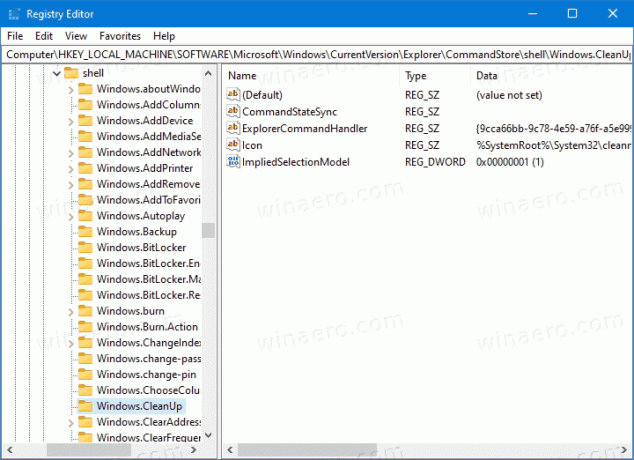
Datoteka registra, ki doda ukaz za čiščenje diska, bo videti takole:
Urejevalnik registra Windows različice 5.00
[HKEY_CLASSES_ROOT\Drive\shell\Windows. Pospravi]
"CommandStateSync"=""
"ExplorerCommandHandler"="{9cca66bb-9c78-4e59-a76f-a5e9990b8aa0}"
"Ikona"="%SystemRoot%\\System32\\cleanmgr.exe,-104"
"ImpliedSelectionModel"=dword: 00000001
V zgornji kodi sem zamenjal HKEY_LOCAL_MACHINE\SOFTWARE\Microsoft\Windows\CurrentVersion\Explorer\CommandStore\shell pot z dejansko potjo predmeta Drive, ki je HKEY_CLASSES_ROOT\Drive\shell tako se ukazi prikažejo v kontekstnem meniju pogona.
To je to.
